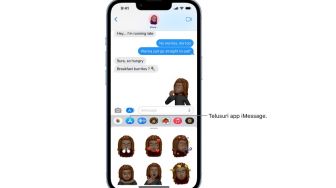Suara.com - Tak banyak yang tahu, namun pengguna iPhone dapat mencetak foto di perangkat dengan mudah. Fitur print ini dimungkinkan melalui aplikasi Photos.
Pengguna dapat mencetak foto, mengirimkannya melalui email, berbagi foto melalui teks, dan banyak lagi. Berikut ini cara mencetak foto di iPhone:
Cara berbagi dan mencetak foto menggunakan aplikasi Photos iPhone
Ikuti langkah-langkah berikut untuk membagikan, mencetak, atau memposting gambar dari aplikasi Photos:
Baca Juga: Panik Foto Terhapus di iPhone? Tenang, Begini Cara Memulihkannya!
- Buka aplikasi Photos.
- Telusuri aplikasi Photos dan album untuk menemukan foto yang ingin dibagikan.
- Jika pengguna melihat Photos dalam tampilan Album, klik Select di kanan atas. Namun jika pengguna melihat satu foto memenuhi seluruh layar, lanjutkan ke langkah selanjutnya.
- Ketuk setiap gambar yang ingin dibagikan atau dicetak, sehingga muncul tanda centang di atasnya.
- Ketuk tombol tindakan (ikon kotak dan panah di bagian bawah).
- Menu yang muncul memberi berbagai pilihan, seperti:
- Mail: Membuka foto di aplikasi Mail yang sudah diinstal sebelumnya sehingga pengguna dapat mengirimkan foto tersebut melalui email.
- Pesan: Menambahkan foto ke pesan teks baru yang kemudian dapat pengguna alamatkan dan kirim.
- AirDrop: Ini memungkinkan pengguna berbagi foto secara nirkabel dengan pengguna Apple terdekat.
- Copy: Memudahkan menempelkan gambar ke aplikasi lain.
- Print: Memungkinkan pengguna mencetak foto dari iPhone ke printer yang kompatibel. - Jika pengguna memilih opsi Print, maka pengguna harus memilih printer yang ingin digunakan untuk mencetak, memilih opsi yang tersedia, mengatur jumlah salinan yang diinginkan, lalu ketuk Print.

Cara mencetak foto dari iCloud
Jika gambar di iPhone telah diunggah ke iCloud namun pengguna tidak menggunakan Photo Stream untuk menyelaraskannya ke iPhone, pengguna dapat mengakses gambar iPhone dari iCloud.com.
Gunakan tombol unduh untuk menyimpan gambar ke komputer atau iPhone, lalu pengguna dapat melakukan hal-hal seperti mengirim email dan mencetak file.
Itulah yang dapat pengguna lakukan untuk mencetak atau print foto dari iPhone.
Baca Juga: Spesifikasi Huawei Pura 70: HP China yang Bikin iPhone Ketar-ketir